Étape 1
Ouvrir une nouvelle
image transparente de
900 x 600
pixels
Appliquer la couleur
Premier plan
Étape 2
Calques -
Nouveau calque raster
Appliquer la couleur
Arrière-plan
(bouton droit de la souris)
Étape 3
Calques – Nouveau masque de calque –
À partir d'une
image
Sélectionner le masque
Masler_Benice_L137 et cliquez sur Ok

Calques - Fusionner -
Fusionner le
groupe
Calques - Fusionner -
Fusionner tous
les calques
Étape 4
Calques –
Dupliquer
Palette des calques
Changer le
mode Mélange
pour Éclaircir
Réduire l'opacité
à 62
Effets - Effets de bords –
Accentuer
Calques - Fusionner -
Fusionner avec le
calque de dessous
Étape 5
Calques -
Nouveau calque raster
Sélections -
Sélectionner tout
Ouvrir le fichier Papier
La partie du tube à
copier est déjà sélectionné
Édition –
Copier
Retourner à votre tag
Édition -
Coller dans la
sélection
Sélections -
Tout
désélectionner
Palette des calques
Changer
le mode Mélange
pour Luminance
(héritée)
Réduire
l'opacité à 66
Calques - Fusionner -
Fusionner avec le
calque de dessous
Étape 6
Faire une copie de cette image (Touche Shift et
Lettre D)
Mettre de côté. Nous y reviendrons plus
tard
Retourner à votre tag
Étape 7
Ouvrir l'image
Plaatje_Face
Édition – Copier
Retourner à votre tag
Édition -
Coller comme
nouveau calque
Image –
Redimensionner
Décochez
Redimensionner tous les calques
Redimensionner à
90%
Image – Rotation
libre

Effets - Effets d'image –
Décalage
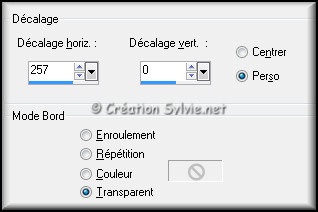
Palette des calques
Changer le mode
Mélange pour
Luminance
(héritée)
Réduire
l'opacité à 30
Étape 8
Outil
Recadrer
Dans les paramètres, sélectionner le
preset Benice_L137_bijsnijden
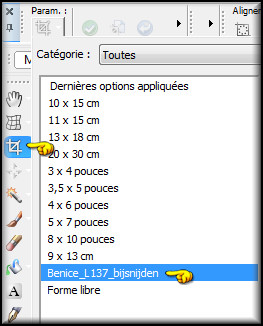
Cliquez sur la petite flèche verte
pour activer le preset
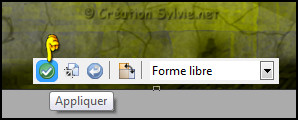
L'angle de l'image
à
droite sera coupée
Étape 9
Sélections -
Sélectionner tout
Sélections –
Flottante
Sélections –
Statique
Sélections – Modifier –
Agrandir de 1
pixel
Calques -
Nouveau calque
raster
Appliquer la couleur
Premier plan
Sélections – Modifier –
Contracter de 12
pixels
Édition - Effacer
(Touche Suppr)
Sélections -
Tout
désélectionner
Palette des calques
Réduire
l'opacité à 60
Calques - Fusionner -
Fusionner avec le
calque de dessous
Effets - Effets 3D -
Ombre portée
Couleur #000000
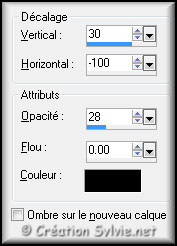
Étape 10
Ouvrir le tube
Benice_misted_GraceJones
Édition –
Copier
Retourner à votre tag
Édition -
Coller comme
nouveau calque
Effets - Effets d'image –
Décalage
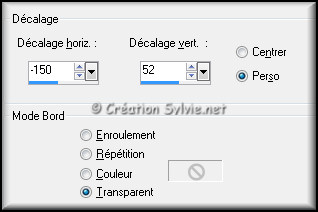
Palette des calques
Changer le mode
Mélange pour
Luminance
(héritée)
Étape 11
Calques - Fusionner -
Fusionner tous
les calques
Image – Ajouter des bordures –
Symétrique coché
Taille de 10
pixels = Couleur
#b3bb01 (Arrière-plan)
Taille de 1 pixel
= Couleur #000000
(Premier plan)
Image –
Redimensionner
Cochez
Redimensionner tous les calques
Redimensionner à
75%
Réglage – Netteté –
Netteté
Mettre de côté. Nous y reviendrons plus tard
Étape 12
Retourner à l'image mise de côté à
l'étape 6
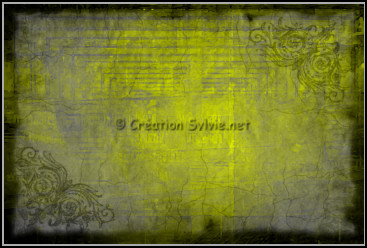
Nous allons travailler avec cette image
Calques - Nouveau
calque raster
Sélections –
Charger/enregistrer une sélection –
Charger la sélection à partir du disque
Sélectionner la sélection
Benice 137.1
et cliquez sur
Charger
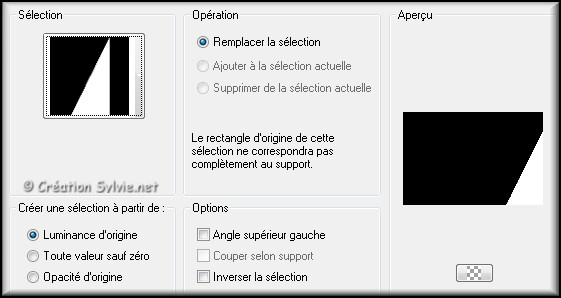
Appliquer la couleur
Arrière-plan
(bouton droit de la souris)
Sélections -
Tout
désélectionner
Étape 13
Effets - Effets de distorsion –
Vagues

Calques –
Dupliquer
Image –
Miroir
Image –
Renverser
Calques - Fusionner -
Fusionner avec le
calque de dessous
Effets - Effets 3D -
Ombre portée
Couleur #000000
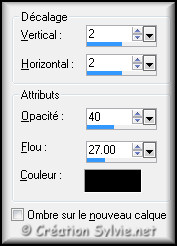
Palette des calques
Changer le mode
Mélange pour
Lumière dure
Étape 14
Retourner à l'image mise de côté à
l'étape 11
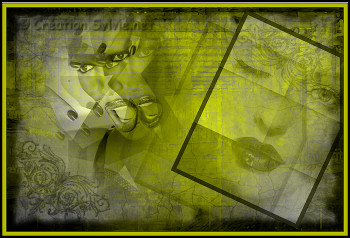
Édition –
Copier
Retourner à votre tag
Édition -
Coller comme
nouveau calque
Calques –
Dupliquer
Palette des calques
Rendre invisible le calque en
haut de la pile
Activer le calque Raster 2
Effets -
Effets géométriques –
Inclinaison
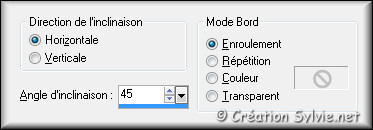
Effets - Effets d'image -
Mosaïque sans
jointures
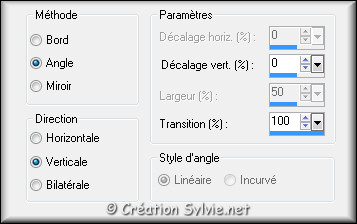
Effets - Effets d'image -
Mosaïque sans
jointures
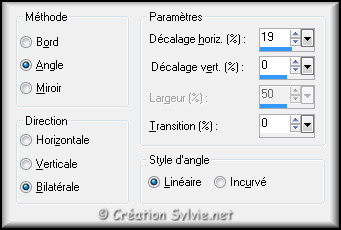
Effets - Effets de bords –
Accentuer
Image – Image
en négatif
Palette des calques
Changer le
mode Mélange
pour Luminance
(héritée)
Réduire
l'opacité à 23
Étape 15
Palette Styles et Textures
Nouvelle couleur
Arrière-plan =
#c0c0c0
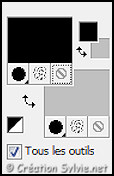
Étape 16
Outil Texte
Rendre
inactive la
couleur Premier
plan
Sélectionner la police
Azrael

Écrire le mot
Faces
Objets - Aligner –
Centrer sur le
support
Calques –
Convertir en
calque raster
Effets - Modules externes –
Mura's Meister –
Copies
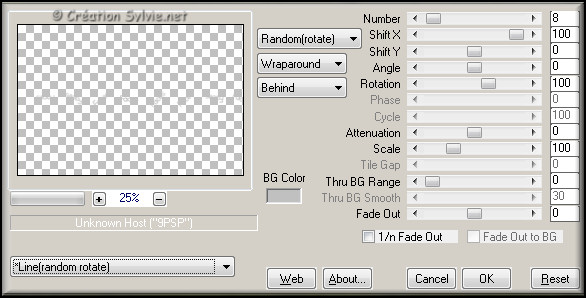
Effets - Modules externes –
Mura's Meister –
Copies
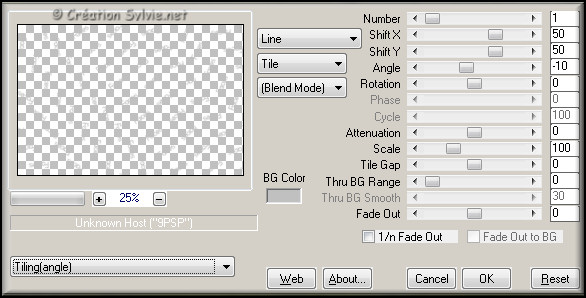
Note
Le
résultat peut être différent de mon résultat
Palette des calques
Changer le mode
Mélange pour
Luminance
Réduire l'opacité
à 42
Rendre
visible à
nouveau le calque
en haut de la pile et
l'activer
Étape 17
Ouvrir l'image
Many_faces_1
Édition –
Copier
Retourner à votre tag
Édition -
Coller comme
nouveau calque
Effets - Effets d'image –
Décalage
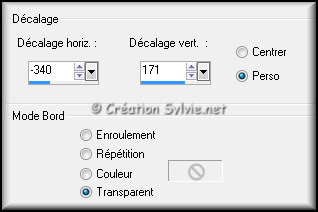
Étape 18
Ouvrir l'image
Many_faces_2
Édition –
Copier
Retourner à votre tag
Édition -
Coller comme
nouveau calque
Effets - Effets d'image –
Décalage
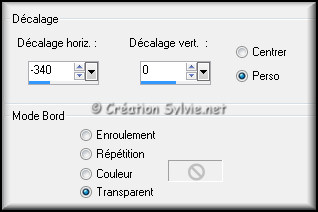
Étape 19
Ouvrir l'image
Many_faces_3
Édition –
Copier
Retourner à votre tag
Édition -
Coller comme
nouveau calque
Effets - Effets d'image –
Décalage
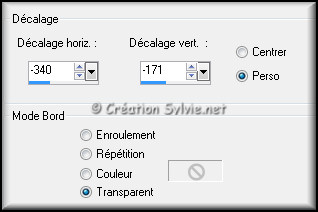
Faire 2
fois
Calques - Fusionner -
Fusionner avec le
calque de dessous
Étape 20
Calques –
Dupliquer
Effets - Effets de distorsion –
Vent

Palette des calques
Changer le mode
Mélange pour
Éclaircir
davantage
Étape 21
Calques –
Dupliquer
Image –
Miroir
Effets - Effets d'image –
Décalage
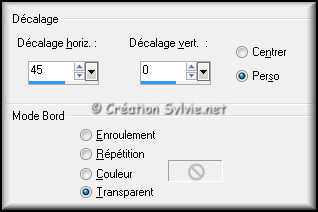
Palette des calques
Changer le mode
Mélange pour
Éclaircir
Réduire l'opacité
à 42
Étape 22
Ouvrir le tube
Benice_woman_L137
Édition – Copier
Retourner à votre tag
Édition -
Coller comme
nouveau calque
Image –
Redimensionner
Décochez
Redimensionner tous les calques
Redimensionner à
95%
Effets - Effets d'image –
Décalage
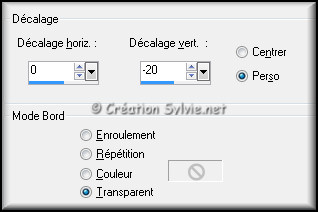
Effets - Modules externes –
Adjust -
Variations
Cliquez 1 fois sur Original
Cliquez 2 fois sur More
Yellow
Cliquez 1 fois sur Darker
Cliquez sur Ok
Effets - Effets 3D -
Ombre portée
Couleur #000000
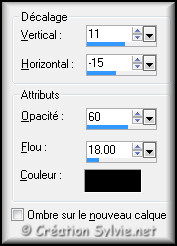
Étape 23
Ouvrir le tube
Tekst_many_faces
Édition – Copier
Retourner à votre tag
Édition -
Coller comme
nouveau calque
Effets - Effets d'image –
Décalage
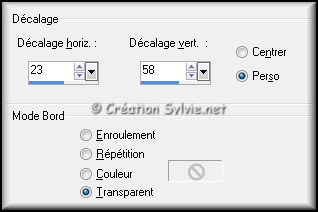
Étape 24
Calques - Fusionner -
Fusionner tous
les calques
Image – Ajouter des bordures –
Symétrique coché
Taille de 1 pixel
= Couleur #b3bb01
Taille de 40
pixels = Couleur
#191a03
Taille de 1 pixel
= Couleur
#b3bb01